PR中替换对象颜色
提问人:wx20210908150021发布时间:2021-11-03
1、将素材拖入时面板中
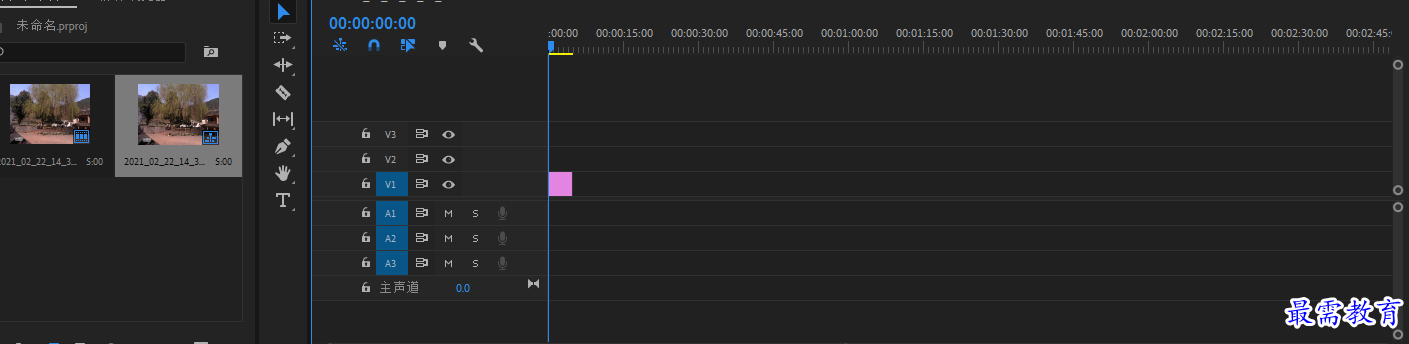
2、在“效果”面板中展开“视频效果”选项栏,选择“颜色校正”效果组中的“更改为颜色”选项,将其拖拽添加至素材中
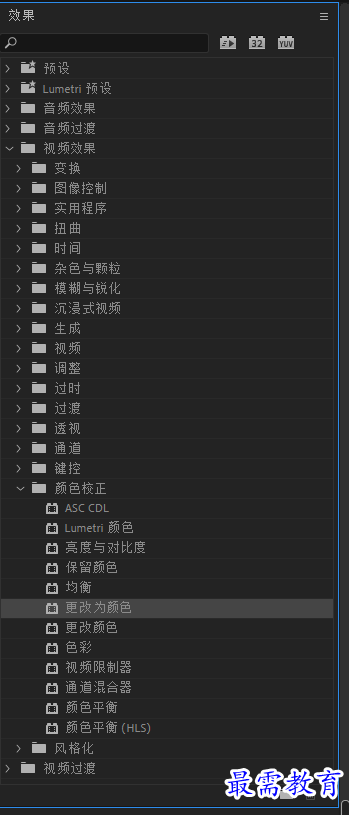
3、选择素材在“效果控制”面板中展开“更改为颜色”选项栏,设置“自”为绿色,“至”为黄色,“色相”为30%,“柔和度”为10%
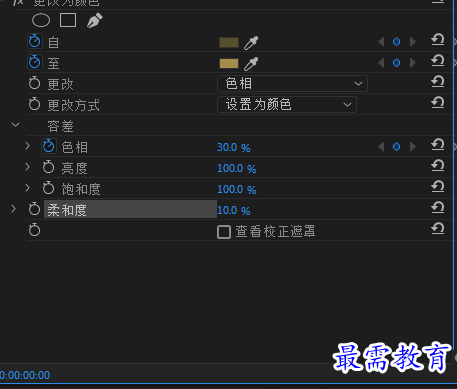
4、在“效果”面板中展开“视频效果”选项栏,选择效果组中的“RGB曲线”选项,将其拖拽添加至素材中
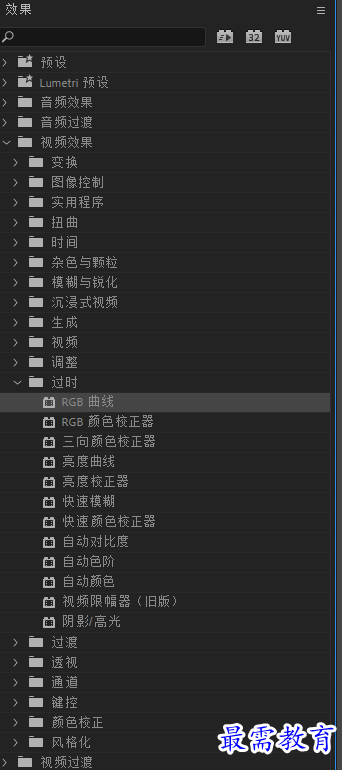
5、选择素材在“效果控制”面板中展开“RGB曲线”选项栏,在“主要”和“绿色”曲线面板中添加控制点,并进行拖拽
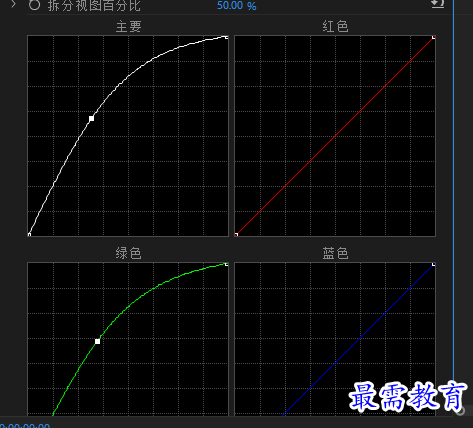
继续查找其他问题的答案?
相关视频回答
-
2021-03-1761次播放
-
2018Premiere Pro CC “运动”参数设置界面(视频讲解)
2021-03-1727次播放
-
2021-03-1712次播放
-
2021-03-1717次播放
-
2018Premiere Pro CC 设置字幕对齐方式(视频讲解)
2021-03-1712次播放
-
2021-03-178次播放
-
2018Premiere Pro CC 创建垂直字幕(视频讲解)
2021-03-175次播放
-
2021-03-1710次播放
-
2018Premiere Pro CC添加“基本3D”特效(视频讲解)
2021-03-1714次播放
-
2021-03-1713次播放
回复(0)
 前端设计工程师——刘旭
前端设计工程师——刘旭
 湘公网安备:43011102000856号
湘公网安备:43011102000856号 

点击加载更多评论>>